Rumah >Tutorial sistem >Siri Windows >Bagaimana untuk menambah fungsi penyulitan ke menu klik kanan dalam win10_Tutorial untuk menambah fungsi penyulitan ke menu klik kanan dalam win10
Bagaimana untuk menambah fungsi penyulitan ke menu klik kanan dalam win10_Tutorial untuk menambah fungsi penyulitan ke menu klik kanan dalam win10
- WBOYWBOYWBOYWBOYWBOYWBOYWBOYWBOYWBOYWBOYWBOYWBOYWBke hadapan
- 2024-03-20 17:21:14643semak imbas
Editor PHP Zimo membawakan anda tutorial profesional tentang menambah menu klik kanan untuk fungsi penyulitan win10. Sistem pengendalian Win10 dilengkapi dengan fungsi penyulitan terbina dalam yang boleh membantu pengguna melindungi keselamatan fail penting. Tutorial ini akan memperkenalkan secara terperinci cara menambah fungsi penyulitan Win10 pada menu klik kanan, menjadikannya lebih mudah dan cekap untuk anda gunakan. Ikuti langkah editor untuk belajar bersama!
1 Klik kotak carian di sebelah menu mula di sudut kiri bawah dan masukkan: perintah regedit Klik untuk membuka arahan regedit run terbaik yang diberikan oleh sistem.
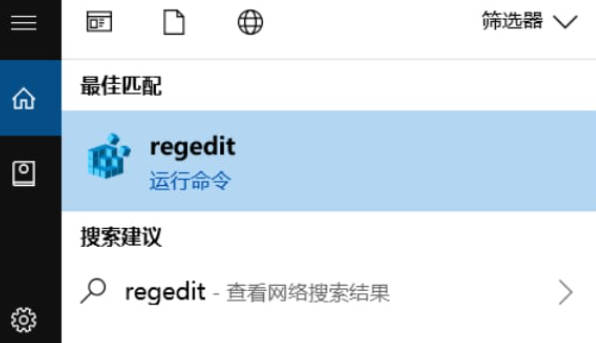
2. Dalam tetingkap editor pendaftaran, kembangkan kepada:
HKEY_CURRENT_USERSoftwareMicrosoftWindowsCurrentVersionExplorerAdvanced.
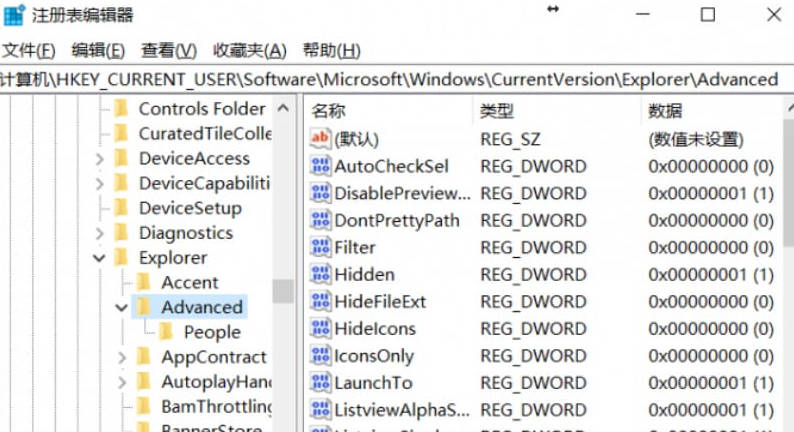
3. Di sebelah kanan item Lanjutan dalam pendaftaran, klik kanan dalam ruang kosong, dan dalam item menu yang terbuka, pilih Baharu - nilai DWORD (32-bit) (D).
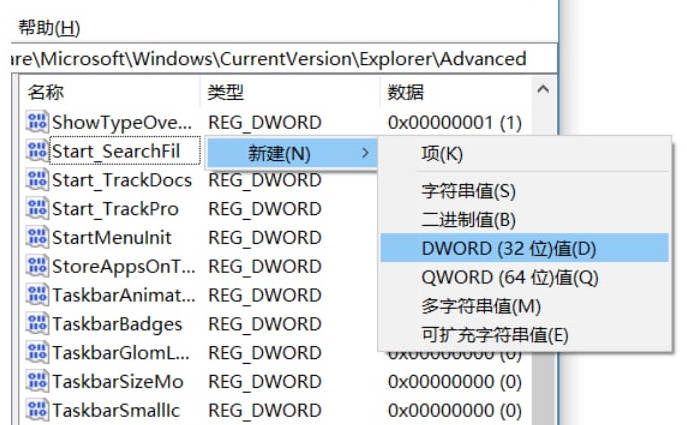
4 Namakan nilai kunci baharu EncryptionContextMenu, dan kemudian klik dua kali pada nilai kunci Dalam tetingkap nilai Edit DWORD (32-bit), ubah suai data berangka kepada 1, dan asasnya ialah heksadesimal.
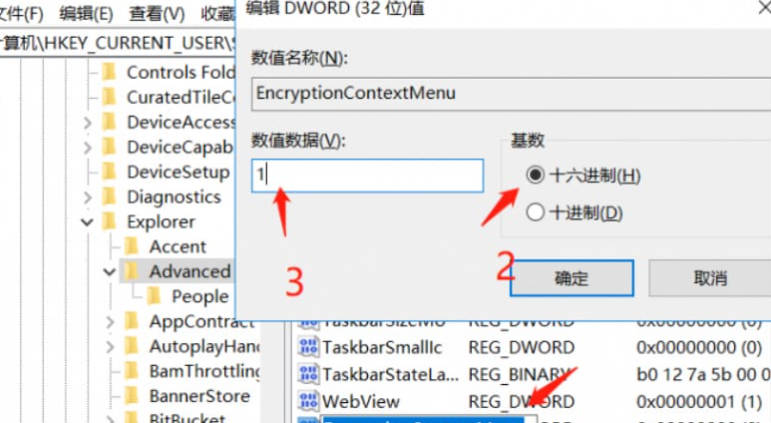
5. Selepas pengubahsuaian pendaftaran selesai, klik kanan pada mana-mana fail/folder yang perlu disulitkan, dan pilihan penyulitan akan muncul dalam item menu yang terbuka.
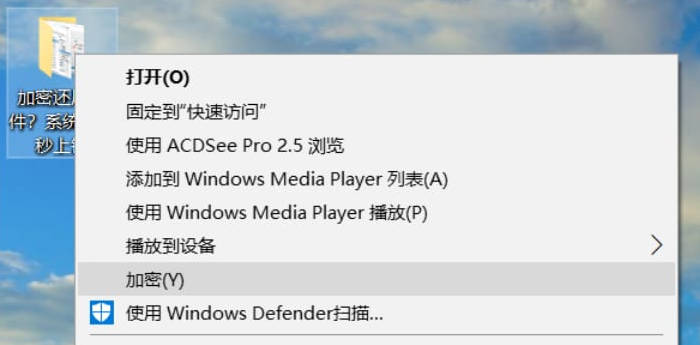
6 Selepas mengklik Sulitkan, kotak gesaan berikut akan muncul.
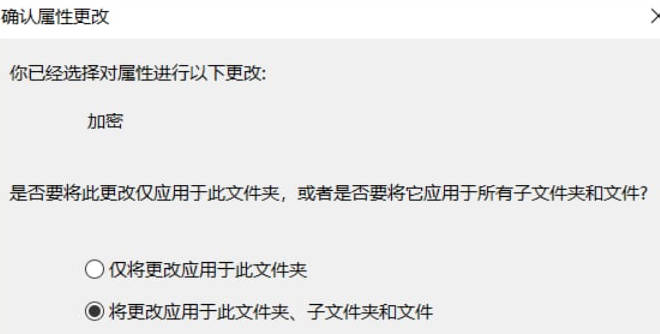
7 Jika penyulitan berjaya, akan ada ikon kunci di sudut kanan atas ikon fail/folder.

8. Untuk menyahsulit fail yang disulitkan, cuma klik kanan pada fail/folder dan pilih Nyahsulit dalam item menu yang terbuka.
9 Sama ada ia adalah fail yang disulitkan atau folder, ia hanya boleh dibuka pada komputer ini. Jika anda perlu membukanya pada komputer lain, anda perlu menggunakan komputer yang menyulitkan fail/folder untuk menyalin/menyandarkan sijil lesen ke komputer lain, jika tidak, mustahil untuk membukanya.
Atas ialah kandungan terperinci Bagaimana untuk menambah fungsi penyulitan ke menu klik kanan dalam win10_Tutorial untuk menambah fungsi penyulitan ke menu klik kanan dalam win10. Untuk maklumat lanjut, sila ikut artikel berkaitan lain di laman web China PHP!

